Daftar isi
Partisi yang dilindungi oleh tabel partisi GUID disebut sebagai partisi pelindung GPT . Partisi atau volume yang menempati ruang disk terus-menerus diisolasi dari bagian hard drive lainnya dan dari partisi lain yang mungkin ada di drive tersebut. Setelah mempartisi hard drive, hard drive dapat menyimpan data dalam satu partisi atau beberapa partisi.
Di sisi lain, partisi yang dilindungi GPT tidak seperti partisi lain karena tidak dapat dihapus atau diformat menggunakan antarmuka Manajemen Disk . Partisi ini dibuat pada hard drive yang dikontrol GPT dan memiliki kapasitas lebih besar daripada partisi yang dibuat pada disk MBR (Master Boot Record). Dalam kebanyakan kasus, partisi ini dibuat pada hard drive. Anda dapat menggunakan perintah DiskPart atau perangkat lunak manajemen partisi untuk mengelola partisi yang dilindungi GPT dan melakukan tugas-tugas seperti menghapus, memformat, mengubah ukuran, dll.
Secara awam, masalah yang dilindungi GPT disebabkan oleh masalah kompatibilitas antara partisi GPT dan sistem operasi Windows. Hanya sistem operasi Windows 10, 8, dan 7 64-bit yang mengizinkan partisi GPT. Karena sistem operasi tidak dapat mengidentifikasi bentuk partisi ini saat drive ini dihubungkan ke Windows versi 32-bit, sistem operasi mengubah drive ini menjadi partisi yang dilindungi GPT.
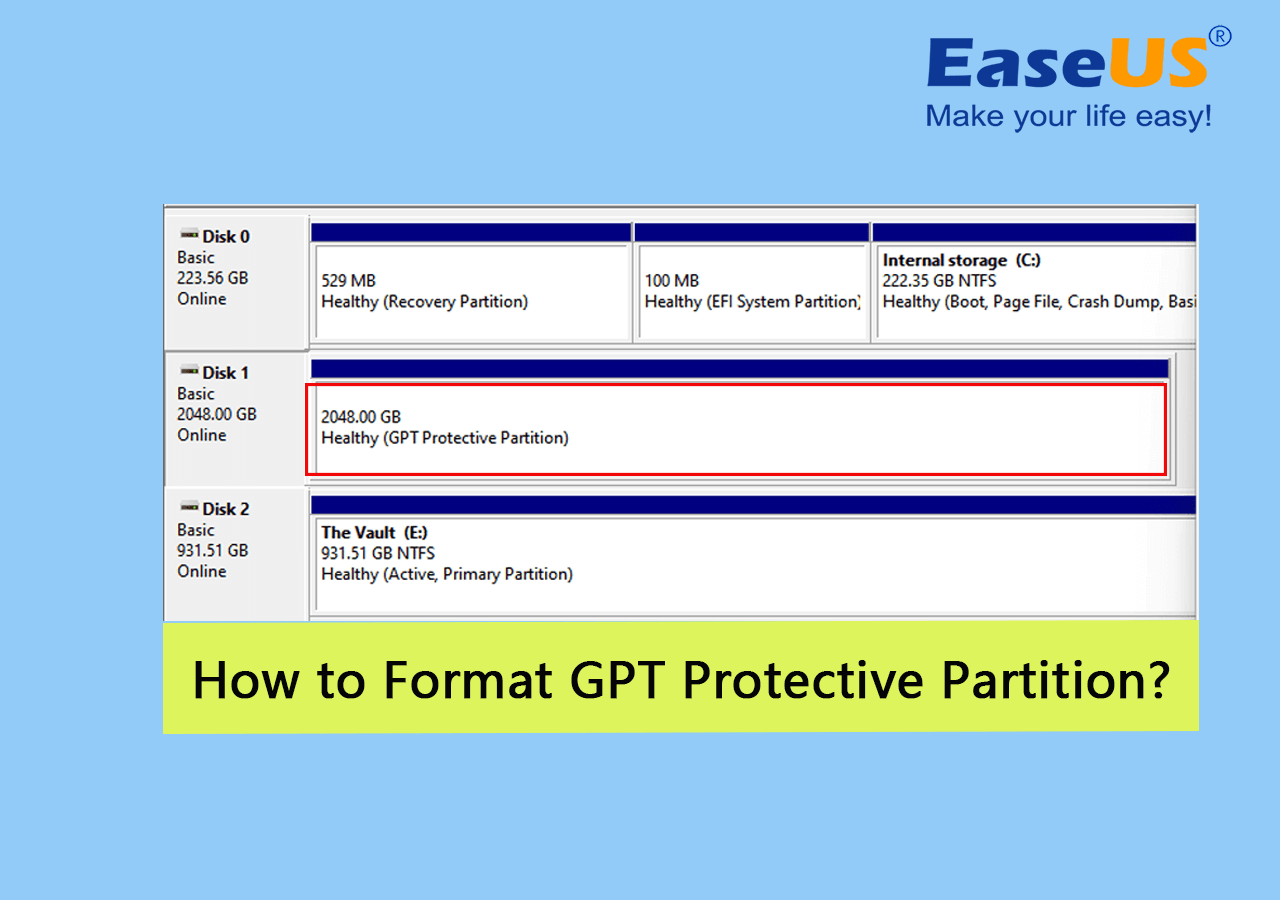
Apa Penyebab Partisi Pelindung GPT?
Partisi yang dilindungi oleh tabel partisi GUID disebut sebagai partisi pelindung GPT. Partisi ini menempati ruang yang terus-menerus pada disk, terpisah dari bagian hard disk lainnya dan tetap terpisah dari volume lainnya; meskipun demikian, partisi ini tidak memiliki huruf drive tertentu yang ditetapkan untuknya. Sementara ini terjadi, partisi yang dilindungi GPT tidak dapat dilihat di File Explorer dan tidak dapat diubah di Manajemen Disk.
Anda mungkin penasaran dengan penyebab masalahnya. Dalam kebanyakan kasus, masalah partisi yang dilindungi GPT dapat ditelusuri kembali ke salah satu dari dua alasan utama.
1. Anda menyebabkan ketidakcocokan dengan memasang hard drive dengan gaya partisi GPT ke komputer yang menjalankan sistem operasi Windows 32-bit. Selain itu, sistem operasi tidak dapat mendeteksi atau menangani hard drive tersebut.
2. Tabel partisi hard disk rusak atau korup, dan akibatnya, kesalahan partisi yang dilindungi GPT terjadi bahkan saat disk diinstal dalam sistem operasi 64-bit. Masalah ini disebabkan oleh tabel partisi yang rusak atau korup. Anda harus menggunakan perangkat lunak pemulihan partisi yang tepercaya untuk mengambil data yang tersimpan pada disk yang rusak.
3. Orang menggunakan partisi pelindung GPT pada server untuk mencegah orang lain mengubah informasi pribadi atau menyediakan redundansi untuk data penting.
4. Selain itu, orang menggunakan partisi ini untuk menyediakan redundansi. Beberapa pengguna pribadi juga menggunakannya untuk menambah ukuran partisi mereka atau menghapus batasan yang telah ditetapkan pada ukuran partisi mereka.
Bagaimana Memformat Partisi Pelindung GPT di Windows 10/11?
Partisi perlindungan GPT tidak dapat diakses, dihapus, atau bahkan diformat setelah partisi disk GPT menjadi protektif. Manajemen Disk Windows akan mengidentifikasi partisi yang dilindungi GPT selama disk Anda dapat dikenali olehnya. Selain itu, ia akan secara efisien mencari seluruh drive Anda untuk mencari data dan menemukan semuanya.
Di komputer mana pun yang mendukung Windows, Anda dapat menggunakan EaseUS Partition Master Professional untuk memformat partisi pelindung GPT untuk Anda dengan sukses.
Langkah 1. Jalankan EaseUS Partition Master, klik kanan partisi hard drive yang ingin Anda format, lalu pilih "Format".

Langkah 2. Di jendela baru, atur Label partisi, Sistem file (NTFS/FAT32/EXT2/EXT3/EXT4/exFAT), dan Ukuran klaster untuk partisi yang akan diformat, lalu klik "OK".

Langkah 3. Kemudian akan muncul jendela peringatan, klik "Ya" untuk melanjutkan.

Langkah 4. Klik tombol "Execute 1 Task(s)" untuk meninjau perubahan, lalu klik "Apply" untuk mulai memformat partisi pada hard drive Anda.

Setelah Anda memformat partisi yang dilindungi GPT, sangat disarankan agar Anda mencari solusi pemulihan data yang dapat diandalkan yang akan memungkinkan Anda untuk mengambil kembali data yang tersimpan pada partisi yang rusak. Anda dapat meminta bantuan dari EaseUS Data Recovery Wizard dalam situasi ini. Untuk detail lebih lanjut, silakan lihat halaman ini untuk mendapatkan bantuan:
Akses Partisi Pelindung GPT Tanpa Kehilangan Data
Lihat dan pelajari cara membuat partisi pelindung GPT Anda dapat diakses dan mendapatkan kembali data yang tersimpan.
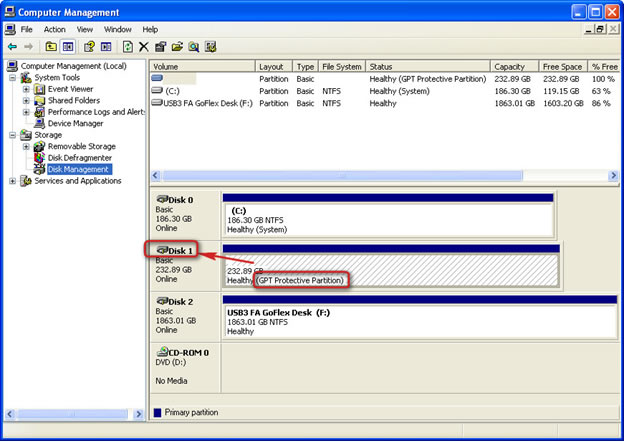
Apa Lagi yang Dapat Anda Lakukan pada Partisi Disk GPT dengan EaseUS Partition Master?
Selain memformat partisi pelindung gpt, Anda juga dapat menyalin atau mengkloning partisi dari satu hard drive atau partisi ke hard drive atau partisi lain tanpa risiko kehilangan data apa pun. Dengan bantuan utilitas ini, Anda dapat mengonversi hard disk ke GPT/MBR tanpa harus menghapus partisi atau kehilangan data.
Kesimpulan
Baca artikel ini untuk mengetahui Cara memformat partisi pelindung GPT di Windows 10/11? Karena partisi pelindung GPT tidak dapat diakses atau diubah, kami telah menyusun daftar kemungkinan penyebab dan metode terbaik untuk memformat GPT di Windows 10/11. Pilihannya adalah menggunakan EaseUS Partition Master - perangkat lunak pihak ketiga yang dianggap sebagai program manajemen disk paling canggih. Anda dapat memformat disk tempat partisi yang dilindungi GPT berada ke MBR dengan memanfaatkannya, dan Anda tidak perlu menghapus apa pun dalam prosesnya.
Tanya Jawab tentang Memformat Partisi Pelindung GPT
Jika Anda memiliki pertanyaan lebih lanjut tentang memformat partisi pelindung GPT, ikuti dan pelajari jawaban yang tercantum di bawah ini.
1. Bagaimana cara menghapus partisi pelindung GPT tanpa kehilangan data?
Langkah 1: Ketik cmd dan tekan Enter untuk membuka Command Prompt.
Langkah 2: Pada prompt, gunakan perintah diskpart untuk mengakses menu diskpart.
Langkah 3: Pada langkah berikutnya, masukkan perintah list disk.
Langkah 4: Pada prompt perintah, ketik chooses disk x.
Langkah 5: Ketik perintah clean dan tekan enter.
2. Bagaimana cara memformat partisi GPT di Windows 10?
Ikuti langkah-langkah di bawah ini untuk memformat partisi GPT di Windows:
Langkah 1: Pilih "Mulai" dari bilah menu lalu masukkan "cmd" ke dalam kotak "Pencarian".
Langkah 2: Pilih "cmd" menggunakan tombol kanan tetikus. Lakukan ini dengan mengeklik "Run as Administrator."
Langkah 3: Tekan tombol "diskpart.exe". Untuk melanjutkan, gunakan tombol "Enter". Tekan tombol "Enter" setelah mengetik "list disk."
Langkah 4: Masukkan "select x" diikuti dengan Enter, di mana x adalah huruf partisi GPT. Cukup ketik "clean" dan tekan "Enter," keamanan GPT mungkin dinonaktifkan.
Langkah 5: Masukkan "format x:" untuk memformat partisi GPT.
3. Bagaimana cara membaca partisi pelindung GPT?
Saat partisi disk GPT masuk ke mode aman, Anda tidak dapat mengubahnya dengan cara apa pun, bahkan tidak memformatnya ulang. Untuk mengakses dan memulihkan informasi yang tersimpan di partisi yang dilindungi GPT, ikuti langkah-langkah berikut:
Langkah 1: Pilih drive tempat Anda kehilangan data, lalu klik "Pindai".
Langkah 2: Setelah pemindaian, gunakan "Filter" atau "Cari" untuk menemukan file yang hilang.
Langkah 3: Setelah memilih file yang akan diambil, Anda dapat menekan tombol "Pulihkan". Cari tempat aman alternatif untuk menyimpannya secara daring.
Artikel Terkait
-
Cara Mempartisi SSD dengan Aman di Tahun 2025 | Panduan Lengkap
![author icon]() Daisy/2025/03/17
Daisy/2025/03/17
-
Cara Mengonversi exFAT ke FAT32 di Windows 11/10/8/7
![author icon]() Susanne/2024/09/30
Susanne/2024/09/30
-
Cara Reset Password Laptop Lenovo di Windows 10/11
![author icon]() Susanne/2024/11/15
Susanne/2024/11/15
-
Cara Menggabungkan Partisi dengan Manajemen Disk dan Perangkat Lunak Partisi Gratis
![author icon]() Susanne/2024/10/21
Susanne/2024/10/21